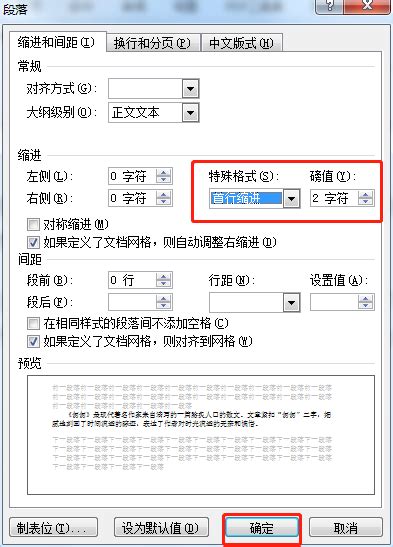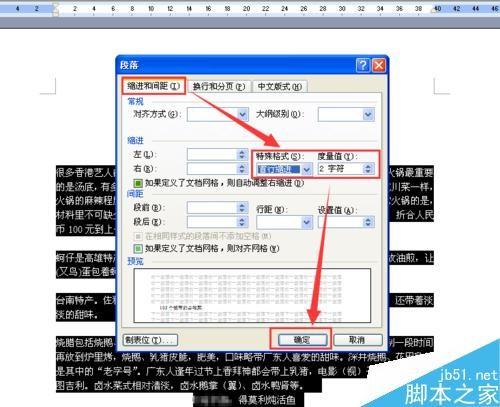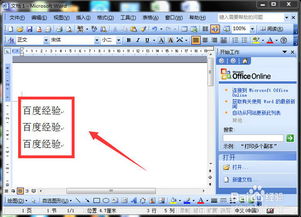Word中如何实现首行缩进的方法有哪些?
Word作为微软Office套件中的文字处理软件,广泛应用于各种文档编辑和排版工作。在日常的文档编辑中,首行缩进是一个常见的排版要求,能够使段落看起来更加整齐、易读。本文将详细介绍Word设置首行缩进的方法,涵盖手动设置、标尺调整、段落对话框设置、样式设置以及宏和VBA自动化设置等多种方式,帮助用户根据实际需求灵活应用。
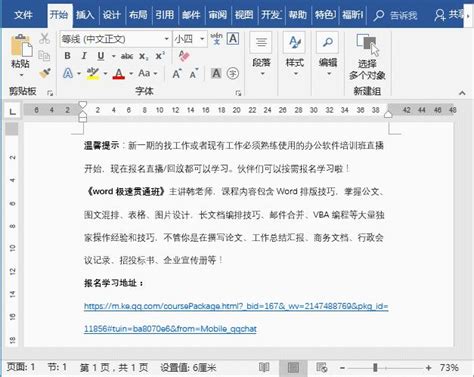
首先,最基本且直观的方法是手动设置首行缩进。用户可以通过在需要缩进的段落首行前插入空格或制表符来实现。这种方法虽然简单,但不够精确,容易因为空格数量不一致而导致排版不整齐。为了克服这一缺点,Word提供了更为精确的缩进设置工具。

标尺是Word中一个非常实用的工具,它可以帮助用户快速设置段落缩进、边距等排版参数。要利用标尺设置首行缩进,首先确保标尺在Word窗口中可见(通常默认显示)。接着,在需要设置首行缩进的段落中,将鼠标指针移动到水平标尺左侧的小滑块(首行缩进标记)上。此时,鼠标指针会变成一个双向箭头,拖动这个小滑块向右移动,即可设置段落的首行缩进量。标尺上的刻度通常表示字符宽度,用户可以根据需要拖动到合适的位置。

除了标尺,Word还提供了更为详细的段落对话框来进行缩进设置。用户可以通过点击“开始”选项卡中的“段落”按钮,或者右键点击段落并选择“段落”选项,来打开段落对话框。在“缩进和间距”选项卡中,用户可以找到“特殊格式”下拉列表,选择“首行缩进”后,可以在右侧的“磅值”或“字符”框中设置具体的缩进量。这种方法比标尺更为精确,适合对排版要求较高的文档。

样式是Word中用于快速设置文档格式的强大工具。通过创建和应用样式,用户可以轻松地统一文档的格式,包括首行缩进。要设置样式中的首行缩进,首先在“开始”选项卡中点击“样式”组中的样式管理器按钮,或者右键点击样式库中的某个样式并选择“修改”。在打开的“修改样式”对话框中,点击左下角的“格式”按钮,选择“段落”,然后在打开的段落对话框中设置首行缩进。设置完成后,将该样式应用到需要缩进的段落即可。这种方法不仅提高了工作效率,还确保了文档格式的一致性。

对于需要处理大量文档或需要频繁进行复杂排版任务的用户来说,宏和VBA(Visual Basic for Applications)是更为强大的工具。通过编写宏或VBA脚本,用户可以自动化完成包括首行缩进在内的各种排版任务。例如,可以使用VBA脚本来遍历文档中的所有段落,并统一设置它们的首行缩进量。要编写VBA脚本,用户需要在Word中点击“开发工具”选项卡(如果未显示该选项卡,需要在“文件”->“选项”->“自定义功能区”中启用),然后点击“Visual Basic”按钮打开VBA编辑器。在编辑器中,可以插入一个新的模块,并在模块中编写VBA代码。
除了上述方法外,Word还提供了一些快捷键和快速访问工具栏来设置首行缩进。例如,可以自定义一个快速访问工具栏按钮来应用预设的首行缩进样式。要自定义快速访问工具栏,用户只需点击工具栏右侧的倒三角按钮,选择“自定义快速访问工具栏”,然后在弹出的菜单中选择需要添加的命令。此外,对于熟悉键盘操作的用户来说,还可以通过设置自定义快捷键来快速应用首行缩进。
在实际应用中,用户可能会遇到一些特殊情况,如需要对不同段落设置不同的首行缩进量,或者需要在同一段落中设置多种缩进格式。对于这些情况,Word同样提供了灵活的解决方案。例如,可以通过应用不同的样式或直接在段落对话框中设置不同的缩进量来满足需求。此外,Word还支持段落内的局部缩进设置,如通过插入制表符或空格来实现特定文本的缩进。
在处理包含多个段落的文档时,用户可能会希望快速统一所有段落的首行缩进格式。这时,可以使用Word的“格式刷”工具来快速复制和应用格式。选择已经设置好首行缩进的段落,然后点击“格式刷”按钮(或使用快捷键Ctrl+Shift+C复制格式),再将鼠标指针移动到需要应用该格式的段落上并单击即可。如果需要连续应用格式到多个段落,可以双击“格式刷”按钮进行连续复制。
此外,Word还支持跨文档复制和应用格式。这意味着用户可以在一个文档中设置好首行缩进等格式,然后将其复制到另一个文档中。这对于需要处理多个相似文档的用户来说非常有用。要实现跨文档复制格式,只需在源文档中复制设置好格式的段落(或使用格式刷),然后切换到目标文档并粘贴即可。
总之,Word提供了多种设置首行缩进的方法,以满足不同用户的需求和场景。无论是手动设置、标尺调整、段落对话框设置、样式设置还是宏和VBA自动化设置,都有其独特的优势和适用场景。用户可以根据实际需求选择合适的方法来设置首行缩进,从而提高文档编辑的效率和质量。
- 上一篇: 如何在苹果官网查询序列号
- 下一篇: 掌握技巧:轻松实现Word文档首行缩进
-
 WORD文档中如何实现首行缩进?新闻资讯11-06
WORD文档中如何实现首行缩进?新闻资讯11-06 -
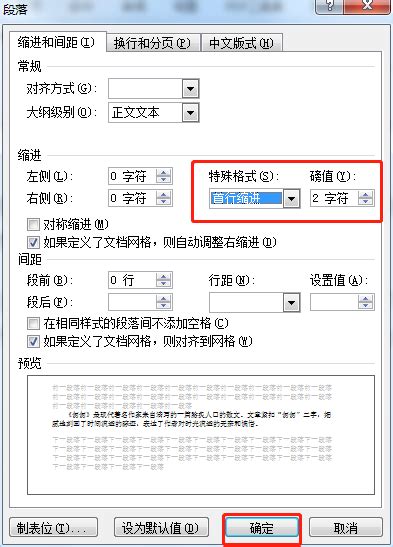 掌握技巧:轻松实现Word文档首行缩进新闻资讯11-06
掌握技巧:轻松实现Word文档首行缩进新闻资讯11-06 -
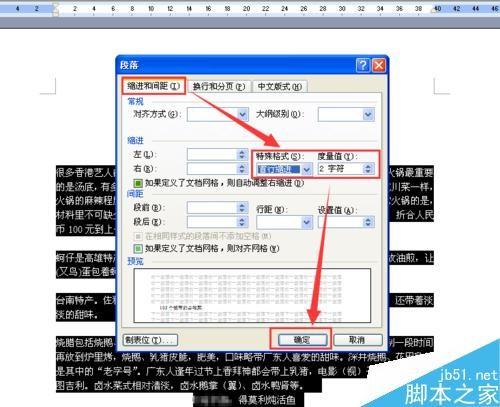 Word设置首行缩进的方法新闻资讯11-06
Word设置首行缩进的方法新闻资讯11-06 -
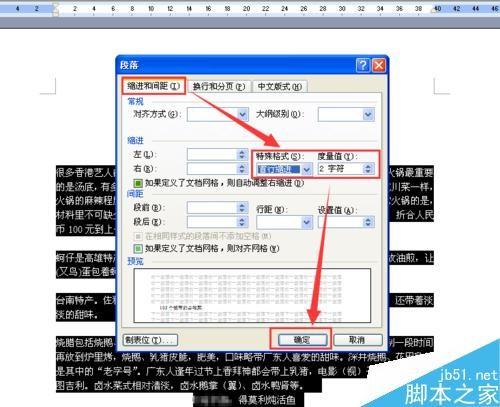 Word中怎样设置段落首行缩进?新闻资讯11-06
Word中怎样设置段落首行缩进?新闻资讯11-06 -
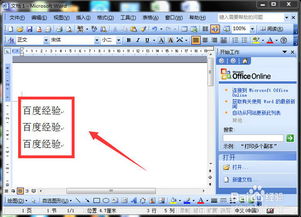 如何让首行轻松实现缩进新闻资讯11-06
如何让首行轻松实现缩进新闻资讯11-06 -
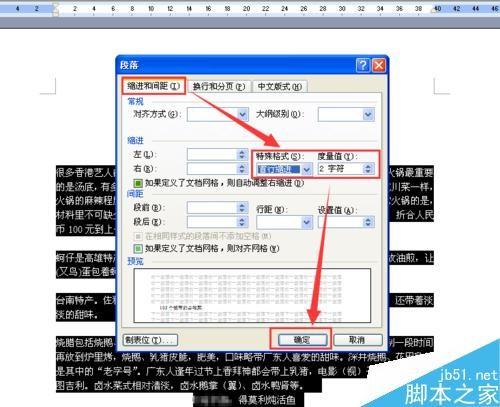 Word设置段落首行缩进的方法新闻资讯11-06
Word设置段落首行缩进的方法新闻资讯11-06